Win10此电脑怎么放在桌面上 win10在桌面显示此电脑的方法
Win10Win10系统与以前的Windows系统在操作上存在显著的差异。即使在桌面上,以前所有的Windows系统都有的此电脑图标也不见了。很多用户都觉得使用起来非常的不方便。那么,Win10此电脑怎么放在桌面上?不知道win10在桌面显示此电脑的方法的用户,不妨来看看小编整理的这篇文章吧。

Win10此电脑怎么放在桌面上
1、右键点击桌面空白处,选择“个性化设置”;

2、进入个性化设置页面,找到左下角的“主题”选项;
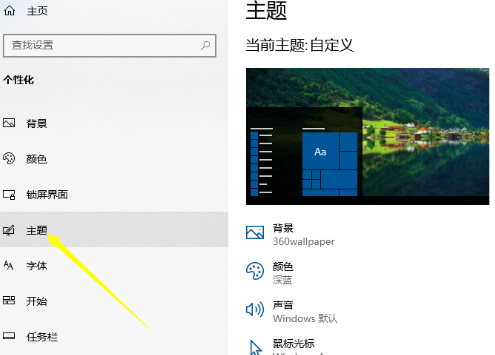
3、点击“主题”选项,在页面右侧向下滚动找到“桌面图标设置”;
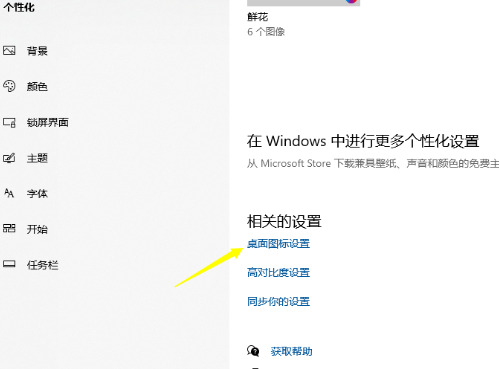
4、点击“桌面图标设置”,勾选“计算机”图标;
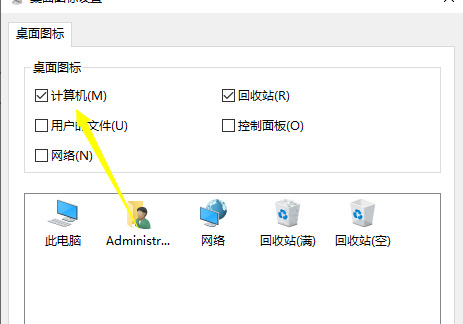
5、完成勾选后,点击“确定”;
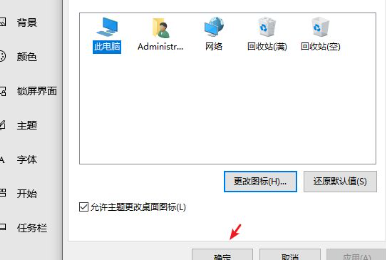
6、回到桌面页面,会看到计算机图标已经出现在桌面上了。
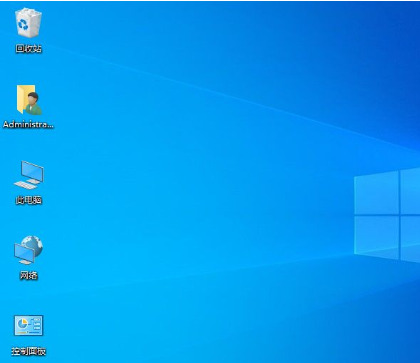
以上就是小编为用户分享的关于win10在桌面显示此电脑的方法,希望可以帮助上大家吧。
最新推荐
-
win7系统中自带的游戏删除了怎么办 win7自带游戏没了怎么办

win7系统中自带的游戏删除了怎么办?在win7系统中自带很多经典的系统游戏,但是有的用户想要体验的时候发 […]
-
win11文件夹只读模式怎么解除 文件夹只读模式解除步骤

win11文件夹只读模式怎么解除?在最新的win11系统中,系统会默认使用高安全的保护功能,比如很多用户都 […]
-
Win10电脑屏保广告如何取消 关闭win10锁屏界面广告

Win10电脑屏保广告如何取消?很多用户在使用win10系统中,发现只要自己锁屏,电脑界面会显示一个播放广 […]
-
edge开发者选项在哪里打开 edge浏览器打开开发者模式

edge开发者选项在哪里打开?edge浏览器是windows系统自带的浏览器,对于开发工作人员来说,在测试 […]
-
电脑局域网工作机组怎么设置 win7建立局域网工作组的方法

电脑局域网工作机组怎么设置?在使用电脑过程中,通过设置工作机组,可以很好的串联区域电脑,进行数据传输文件互 […]
-
win10如何查看网卡是否千兆 电脑查看网口速率怎么看

win10如何查看网卡是否千兆?电脑的网口速率,影响着电脑上传下载的速度,但是很多用户都不清楚自己的网卡是 […]
热门文章
win7系统中自带的游戏删除了怎么办 win7自带游戏没了怎么办
2win11文件夹只读模式怎么解除 文件夹只读模式解除步骤
3Win10电脑屏保广告如何取消 关闭win10锁屏界面广告
4edge开发者选项在哪里打开 edge浏览器打开开发者模式
5电脑局域网工作机组怎么设置 win7建立局域网工作组的方法
6win10如何查看网卡是否千兆 电脑查看网口速率怎么看
7win11允许安装外部应用的设置在哪里 win11安装被阻止彻底解决方法
8yuzu模拟器安卓添加游戏 yuzu模拟器手机版教程
9win10玩cf不能全屏怎么办 win10玩cf无法全屏的解决办法
10wallpaper engine怎么开机自启动 wallpaper engine自启动设置
随机推荐
专题工具排名 更多+





 闽公网安备 35052402000378号
闽公网安备 35052402000378号